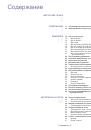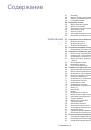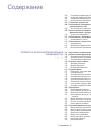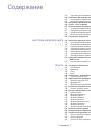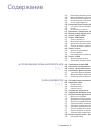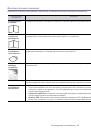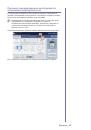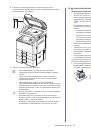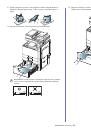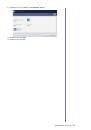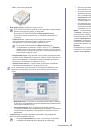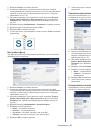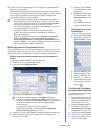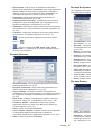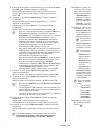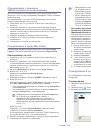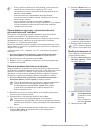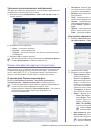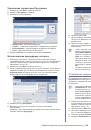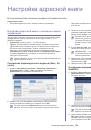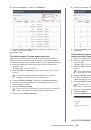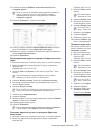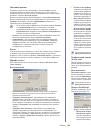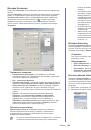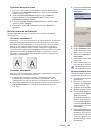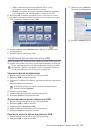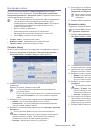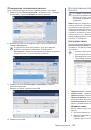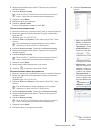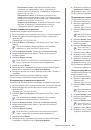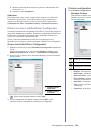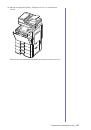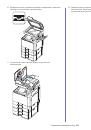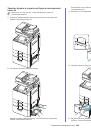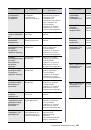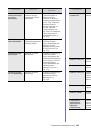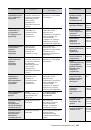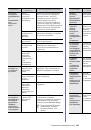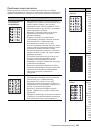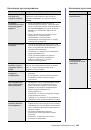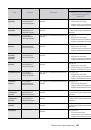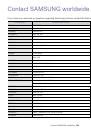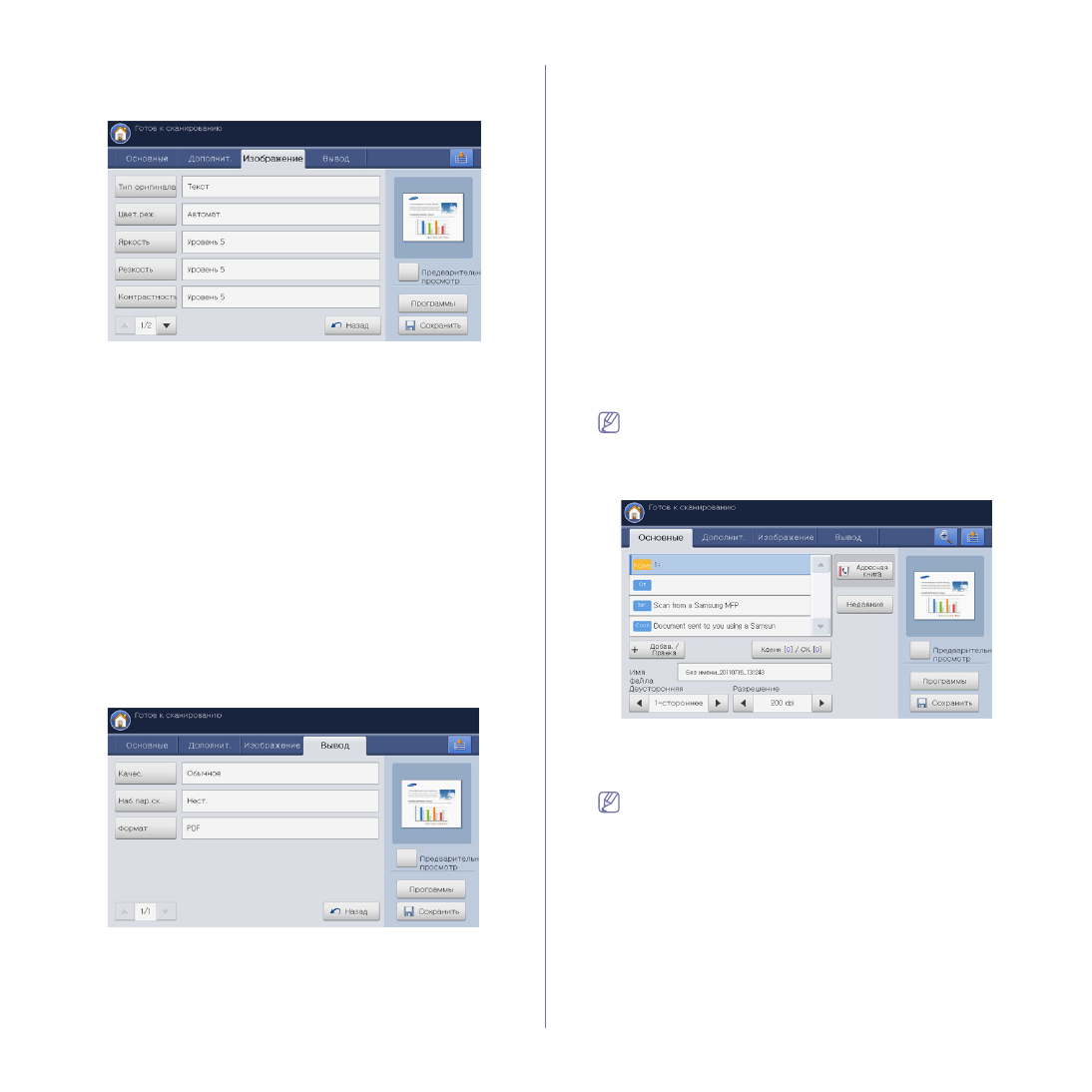
Сканир
.
_ 88
Вкладка
Изображение
На
следующую
или
предыдущую
страницу
можно
перейти
с
помощью
стрелок
вверх
/
вниз
в
нижней
левой
части
страницы
.
•
Тип
оригинала
:
выбор
типа
содержимого
оригинала
:
текст
,
фотография
и
т
.
д
. (
см
. 102).
•
Цвет
.
реж
.:
регулировка
параметров
цветопередачи
отсканированного
изображения
(
см
•
Яркость
:
регулировка
уровня
яркости
сканируемого
изображения
(
см
•
Резкость
:
регулировка
уровня
резкости
отсканированного
изображения
. (
см
. 103).
•
Контрастность
:
регулировка
контрастности
отсканированного
изображения
. (
см
. 103).
•
-
Назад
:
возврат
на
вкладку
Основные
.
•
Настройка
фона
:
удаление
фона
путем
регулировки
плотности
или
яркости
(
см
•
Удал
.
изоб
.
на
обр
.
стор
.:
предотвращение
сканирования
изображения
,
просвечивающего
с
обратной
стороны
листа
(
см
.
•
Скан
.
до
края
:
сканирование
оригиналов
от
края
до
края
(
см
.
•
Назад
:
возврат
на
вкладку
Основные
.
Вкладка
Вывод
•
Качес
.:
регулировка
качества
вывода
отсканированного
изображения
на
экран
(
см
•
Наб
.
пар
.
ск
.:
автоматическое
изменение
некоторых
настроек
сканирования
,
например
,
формата
файла
и
разрешения
.
Эти
параметры
можно
настроить
в
соответствии
с
текущей
задачей
(
см
•
Формат
:
выбор
формата
файла
для
сохранения
отсканированного
изображения
(
см
. 105).
•
Имя
файла
:
создание
имени
для
отправляемого
файла
(
см
.
. 105).
•
Назад
:
возврат
на
вкладку
Основные
.
Отправка
отсканированного
изображения
нескольким
адресатам
в
виде
вложения
1.
Разместите
оригиналы
в
дуплексном
автоподатчике
лицевой
стороной
вверх
или
поместите
оригинал
на
стекло
экспонирования
лицевой
стороной
вниз
и
закройте
автоподатчик
(
см
2.
Выберите
Скан
.
в
сооб
.
на
экране
дисплея
.
3.
Установите
параметры
сканирования
на
вкладках
Дополнит
.
,
Изображение
или
Вывод
(
см
. 98).
4.
Откройте
вкладку
Основные
.
5.
Нажмите
на
область
ввода
Кому
,
а
затем
—
+
Добав
./
Правка
.
Появится
экранная
клавиатура
.
Введите
адрес
электронной
почты
получателя
(
см
Адрес
электронной
почты
получателя
можно
также
ввести
с
помощью
функций
Адресная
книга
или
Недавние
(
см
.
или
. 89).
6.
Нажмите
на
поле
ввода
От
,
а
затем
нажмите
+
Добав
./
Правка
.
Появится
экранная
клавиатура
.
Введите
адрес
электронной
почты
отправителя
(
см
Адрес
электронной
почты
отправителя
можно
также
ввести
с
помощью
функций
Адресная
книга
или
Недавние
(
см
.
или
. 89).
7.
Нажмите
Заг
.
,
а
затем
введите
название
электронного
сообщения
с
помощью
экранной
клавиатуры
.
Нажмите
кнопку
OK
.
8.
Нажмите
Сооб
,
а
затем
введите
электронное
сообщение
с
помощью
экранной
клавиатуры
.
Нажмите
кнопку
OK
.
9.
Установите
качество
сканирования
с
помощью
параметров
Двусторонняя
и
Разрешение
(
см
и